آموزش تصویری ساخت اکانت جیمیل (Gmail) / بخش دوم
راهنمای کار با تایید بوسیله شماره تلفن همراه
اگر تیک گزینه تشخیص انسانیت را بزنید و نوشته های داخل تصویر را داخل کادر زیر ننویسید و بخواهید از طریق موبایل حسابتان را فعال کنید باید مراحل ثبت نام را تمام کنید، در مرحله بعد شاهد این صفحه خواهید بود.
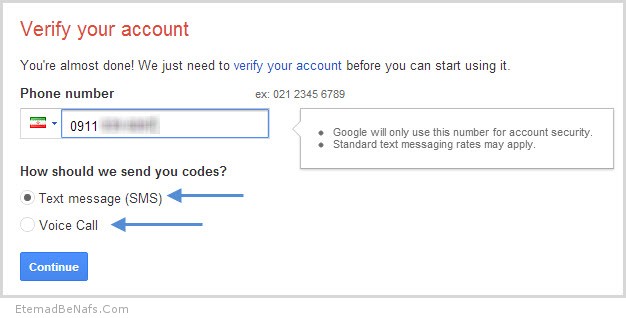
در تصویر بالا شماره تلفن همراهتان را مشاهده میکنید؛ اگر اشتباه بود اصلاحش کنید.
در
دو بخشی که با فلش مشخص شده شما میتوانید انتخاب کنید که کد فعال سازی
بوسیله مسیج به شما ارسال شود یا با شما تماس گرفته شود، گاهی یکی از این
دو با مشکل روبرو میشود، یعنی گاهی مسیجی برایتان فرستاده نمیشود و گوگل
همین صفحه را به شما نمایش میدهد، در این صورت گزینه دوم یعنی Voice Call را
انتخاب کنید و در این حالت به صفحه بعد منتقل میشوید که کادر منتظر نوشتن
کدی از طرف شماست و همزمان هم از طرف گوگل با شما تماس گرفته میشود و کدی
برای شما خوانده میشود.
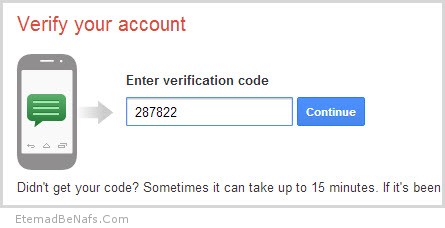
کد بصورت انگلیسی خوانده میشود، کد فقط شامل اعداد هست، خوب گوش کنید و در کادر مربوطه وارد کنید و در آخر روی دکمه آبی کلیک کنید، گوگل به شما خوش آمد میگوید.
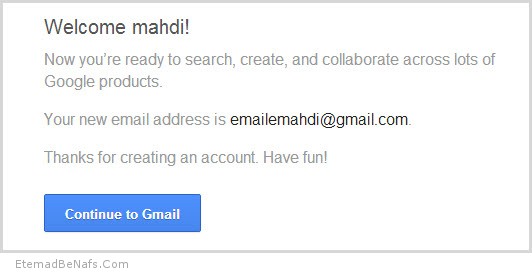
روی دکمه ی آبی کلیک کنید تا وارد محیط ایمیلتان بشوید.
بخش مدیریت ایمیل :
به
محض وارد شدن؛ گوگل یک آموزش برایتان در نظر گرفته که به صورت مختصر و
کوتاه بخشهای مختلف ایمیل را به شما معرفی میکند؛ اگر دوست داشته باشید این
آموزش را ببینید روی دکمه Next کلیک کنید و اگر نخواستید دکمه X بالای
کادر را که با فلش نشان داده شده را بزنید و پایان.
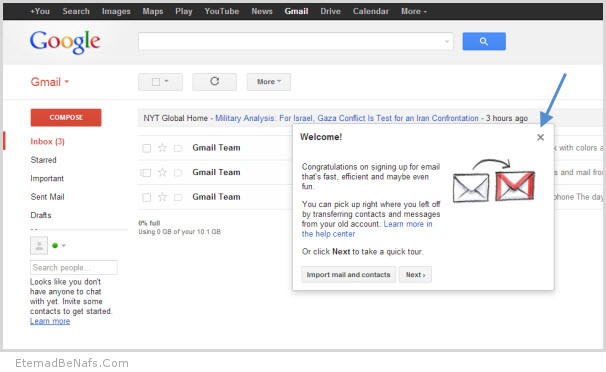
/
خبرگزاری
میزان: انتشار مطالب و اخبار تحلیلی سایر رسانههای داخلی و خارجی لزوما
به معنای تایید محتوای آن نیست و صرفا جهت اطلاع کاربران از فضای رسانهای
منتشر میشود.